Jedním z nejlepších řešení, které uživatelům systému PS4 důrazně doporučujeme, je použití externího pevného disku, který bude sekundovat stávajícímu internímu pevnému disku při ukládání spousty stažených her a filmů, které jste se rozhodli mít po ruce a nechcete se jich vzdát. Je to proto, že základní pevný disk nezvládne mnoho těžkých her AAA třídy pro systém PS4, které mají velikost souborů kolem 40 GB nebo dokonce 50 GB, o UHD filmech ani nemluvě, a to ani v případě nové verze systému PS4, která se dodává s pevným diskem o kapacitě 1 TB.
V našem průvodci externím pevným diskem pro systém PS4 jsme navrhli několik řešení, jak tento problém obejít, a jedním z nich je použití externího pevného disku pro účely zálohování, pomocí kterého můžete ulevit zátěži interního pevného disku a poskytnout více místa pro nové stažené soubory.
Používání externího pevného disku se systémem PS4 však vyžaduje, abyste disk naformátovali příslušným souborovým systémem, abyste jej mohli se systémem PS4 správně používat, a níže najdete podrobný návod, jak to udělat.
Externí pevný disk lze pro správnou práci se systémem PS4 naformátovat dvěma způsoby v závislosti na účelu, ke kterému chcete externí pevný disk na systému PS4 používat. Určete si prosím svůj účel a poté si přečtěte jeden ze dvou níže uvedených návodů:
Než si však projdeme návod, musíme se v této souvislosti věnovat velmi důležité otázce, kterou je: typ souborového systému, kterým naformátujete externí pevný disk pro systém PS4.
exFAT vs FAT32 pro systém PS4
Ať už formátujete interní disk, externí disk, jednotku USB flash nebo kartu SD, systém Windows vám dá na výběr mezi systémy NTFS, FAT32 a exFAT. Systém PS4 však podporuje pouze dva z těchto souborových systémů – FAT32 a exFAT.
FAT32 je starší souborový systém, který je z velké části určen pro jednotky USB flash a další externí jednotky. Systém Windows používá systém NTFS pro systémovou jednotku a je ideální i pro ostatní interní disky. exFAT je moderní náhrada za FAT32 a podporuje ho více zařízení než NTFS – i když není tak rozšířený jako FAT32.
Systém souborů FAT32
Systém FAT32 byl poprvé představen již v systému Windows 95, aby nahradil starší systém souborů FAT16 a prosadil nová zásadní vylepšení a odstranil omezení systému FAT16.
V porovnání se systémem exFAT, který byl poprvé představen v roce 2006, je systém FAT32 příliš starý a kvůli svému dlouhému stáří je defacto standardem. Zakoupené flash disky se často dodávají naformátované na FAT32 kvůli maximální kompatibilitě nejen v moderních počítačích, ale i v dalších zařízeních, jako jsou herní konzole (včetně PS4) a vše, co má port USB.
Omezení FAT32 u PS4
Při zvažování použití externího pevného disku pro PS4 je nejvýznamnějším problémem FAT32 maximální velikost souborů, kterou umožňuje. Jednotlivé soubory na disku FAT32 nemohou mít velikost větší než 4 GB – to je maximum! To znamená, že pokud máte jeden herní soubor, jehož velikost je větší než 4 GB, nelze jej v žádném případě uložit na disk naformátovaný systémem FAT32, ať už se jedná o externí nebo interní disk. Proto je formát FAT32 nevhodný pro použití na externích pevných discích určených pro systém PS4, protože moderní standardní hra pro systém PS4 má mnohem větší velikost souboru než 4 GB.
A co exFAT?
souborový systém exFAT
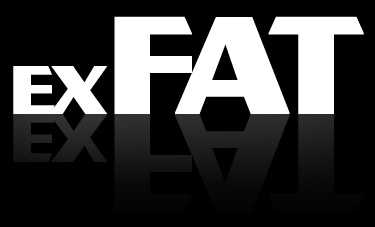 exFAT debutoval v roce 2006 a starší verze systému Windows (zejména Windows Vista a Windows XP) dostaly podporu tohoto souborového systému prostřednictvím aktualizačních záplat.
exFAT debutoval v roce 2006 a starší verze systému Windows (zejména Windows Vista a Windows XP) dostaly podporu tohoto souborového systému prostřednictvím aktualizačních záplat.
Tento určitý souborový systém je optimalizován především pro flash disky. Je navržen jako lehký souborový systém podobný systému FAT32 bez všech dodatečných funkcí a režie systému NTFS, ale bez omezení systému FAT32.
Stejně jako systém NTFS má systém exFAT velmi velké omezení velikosti souborů a oddílů (Maximálně 16EB. To je příliš mnoho, abyste si to jen představili!). Z tohoto papírového zápisu vyplývá, že na externí pevný disk naformátovaný systémem exFAT můžete bez potíží uložit hru AAA pro systém PS4 o velikosti 50 GB na kus nebo dokonce větší. exFAT je přísný upgrade oproti systému FAT32 a měl by být nejlepší volbou pro externí disky, kde chcete lehký souborový systém bez omezení velikosti souborů systému FAT32.
Pro externí pevné disky pro systém PS4 proto doporučujeme pouze systém exFAT, nic jiného.
Další informace o rozdílu mezi systémy FAT32 a exFAT najdete na této stránce.
Formátování externího pevného disku pro systém PS4
Proces formátování externího pevného disku pro systém PS4 je velmi snadný a lze jej provést v několika málo krocích. Budete potřebovat pouze počítač (stolní nebo přenosný, na tom nezáleží), ze kterého jej pak naformátujete. Tento postup si vysvětlíme na operačním systému Microsoft Windows 8.
- Připojte externí pevný disk k počítači.
- Otevřete Správu disků. V operačním systému Windows 8 toho dosáhnete přesunutím myši do levého dolního rohu plochy a kliknutím pravým tlačítkem myši na horní část obrazovky nabídky Start.

- V nabídce klikněte na položku Správa disků.
 Poznámka: V jiných verzích systému Windows se ke Správě disků dostanete přes Ovládací panely, kde přejdete do části Systém > Nástroje pro správu > Správa počítače.
Poznámka: V jiných verzích systému Windows se ke Správě disků dostanete přes Ovládací panely, kde přejdete do části Systém > Nástroje pro správu > Správa počítače. - Správa disků zobrazí různé disky, které jsou v tomto systému k dispozici. Vyhledejte požadovaný disk podle informací o disku a jeho velikosti. Až budete připraveni, klikněte pravým tlačítkem myši na horní část jednotky, která má být znovu rozdělena a naformátována, a klikněte na Nový jednoduchý svazek….

- Zobrazí se Průvodce novým jednoduchým svazkem. Klikněte na Další.

- Velikost svazku ponechte na maximální velikosti místa na disku, aby měl pouze jeden svazek. Klepněte na tlačítko Další.

- Přiřaďte písmeno jednotky, které bude mít po ukončení procesu. Systém Windows jej přiřadí automaticky, ale v případě potřeby jej lze změnit. Po dokončení klepněte na tlačítko Další.

- V části Formátovat oddíl vyberte systém souborů exFAT a změňte označení svazku na požadovaný název jednotky. Ujistěte se, že je zvýrazněno zaškrtávací políčko Provést rychlé formátování, a až budete připraveni, klikněte na tlačítko Další.

- Průvodce zobrazí souhrn vybraných nastavení pro kontrolu. Je důležité vědět, že formátování a rozdělení disku vymaže všechna data, která se na disku nacházejí. Pokud v jednotce nejsou žádné potřebné informace, klepněte na tlačítko Partition. Pokud se na jednotce nacházejí potřebná nebo nezálohovaná data, bude nutné je před pokračováním zkopírovat na jiné místo. Pokud je disk připraven, klikněte na tlačítko Dokončit.

- Několik sekund bude jednotka indikovat, že probíhá formátování, a po dokončení se zobrazí jako Zdravý (primární oddíl) a jednotka bude k dispozici v oblasti Počítač v systému Windows pod přiřazeným písmenem jednotky.

To je vše. Nyní budete mít k dispozici společníka externího pevného disku pro systém PS4, na který lze uložit soubory s největší velikostí jednotlivých her, jakou si jen dokážete v duchu představit.